windows pe最新版是款适合电脑系统中使用的系统文件。windows pe官方版能够帮助用户修改电脑系统文件、消除电脑病毒等。并且windows pe还可以进行系统维护更新和漏洞修复等多种操作,可以在Windows下复制/恢复数据,甚至备份/恢复系统。
-
1.3 中文版查看
-
2.0 电脑版查看
-
1.51 最新版查看
-
官方版查看
-
4.25 最新版查看
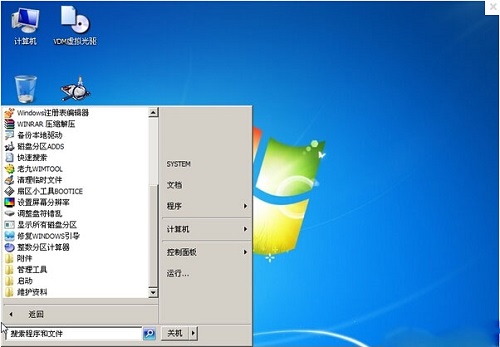
windows pe软件功能
引导
Windows PE主要的使用环境是虚拟机,虚拟机环境与实际PC环境几乎没有区别(就是说如果用户不清楚虚拟机也没关系,就当是在真实PC上直接运行)。
将BIOS中设置成光驱引导,并开始启动系统,当屏幕画面上出现“Press any key boot from cd”时,按任意键从光驱上的Windows PE引导启动。如果用户的存储设备驱动不被支持,在启动时按下F6键可加载特殊设备的驱动。当启动到桌面时系统会做一些如调整分辨率的工作,最后打开默认的CMD命令行解释工具,大家看看,是货真价实的图形操作环境哦。
可以看到桌面上空空如也,不要指望可以拿鼠标点来点去,毕竟是个什么应用程序都没有安装;另外尽管光碟上带有的可执行的命令行工具有限,但明显可以自己添加。
先回到CMD命令行工具中吧。默认的目录是I386system32,输入命令行“dir *.exe /w”可查看有哪些可运行的程序。
在光碟镜像中可同时看到32位和64位操作系统的工具,对于个人用户来讲,用户可用它直接引导没有安装任何系统的机器,并在其上实现32位系统的许多功能,这在后面会一一道来。
网络支持
Windows PE启动后就可以使用网络环境。Windows PE 支持IPv4和IPv6。
物理机和虚拟机构成了一个虚拟网络,使用net命令,键入“net view”查看已连接的服务器,这里显示的服务器“XQ-B6QASEC”,名字表示虚拟机已通过网络连接了物理机器。物理机器上有一个名为TUKU的文件夹已经共享,所以再键入“net use e: XQ-B6QASECTUKU”,意思是将物理机器上的共享目录TUKU镜像为虚拟机器上的E盘,成功后可在虚拟机里自由地访问共享目录,这时就可通过这个来做远程安装等工作。net命令还有不少参数,自己可以查阅并多加尝试,才可以发挥Windows PE强大的网络环境功能,如果只是简单地访问服务器,上面的两个命令参数基本足够了。不过这里要记住用Windows PE的机器可访问其他操作系统的机器,而逆操作是不能的,这是由于Windows PE本身的限制。
磁盘操作
利用Windows PE创建、删除、格式化和管理NTFS文件系统分区
对于个人用户来说这个功能很是实用和方便。Windows NT 5.1 以上版本中针对磁盘管理有DiskPart.exe,它是一种文本模式命令解释程序,能让用户通过使用脚本或从命令提示符直接输入来管理对象(磁盘、分区或卷)。Windows PE使用的是DiskPart而非fdisk。关于Diskpart使用方法详见其词条。 此外DiskPart工具和fdisk比较,最方便的地方是DiskPart支持脚本。
windows pe软件特色
1、真正的快速一键制作万能启动u盘,所有操作只需要点一下鼠标,操作极其方便简单。
2、启动系统集成改良的pe系统,真正可以识别众多不同硬盘驱动的pe系统,集成一键装机,硬盘数据恢复,密码破解,等等实用的程序。
3、自定义启动系统加载,用户只需要在网上找到的各种功能的pe或者其他启动系统,只需要制作时添加一下,自动集成到启动系统中。
4、u盘启动区自动隐藏,防病毒感染破坏,剩下的空间可以正常当u盘使用,无任何干挠影响!

windows pe亮点优势
1、自动识别硬盘ide/ahci模式,支持大部分常用sata硬盘,不能进pe后看不到硬盘了。
2、完美支持安装pe到2000/xp/2003/vista/2008/win7等系统。
3、exe解压缩安装,重启可见启动选择菜单,进入pe即可对原硬盘系统进行维护。
4、进入pe后可格式化c盘,安装xp/2003/vista/win7等系统。
5、可安装在usb2.0/scsi/netcard等移动设备,使用便捷,随时出手。
6、启动最为迅速,在n多机器上测试都不超过30秒。
windows pe更新日志:
1.将bug扫地出门进行到底
2.有史以来最稳定版本


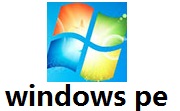

 抖音电脑版
抖音电脑版
 Flash中心
Flash中心
 鲁大师
鲁大师
 photoshop cs6
photoshop cs6
 QQ浏览器
QQ浏览器
 百度一下
百度一下
 驱动精灵
驱动精灵
 360浏览器
360浏览器
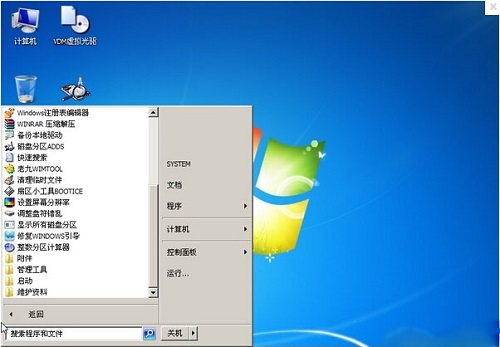




 金舟多聊
金舟多聊
 Google Chrome
Google Chrome
 风喵加速器
风喵加速器
 铃声多多
铃声多多
 网易UU网游加速器
网易UU网游加速器
 雷神加速器
雷神加速器
 爱奇艺影音
爱奇艺影音
 360免费wifi
360免费wifi
 360安全浏览器
360安全浏览器
 百度云盘
百度云盘
 Xmanager
Xmanager
 2345加速浏览器
2345加速浏览器
 极速浏览器
极速浏览器
 FinePrint(虚拟打印机)
FinePrint(虚拟打印机)
 360浏览器
360浏览器
 XShell2021
XShell2021
 360安全卫士国际版
360安全卫士国际版
 迅雷精简版
迅雷精简版





























